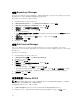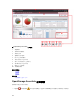Users Guide
注: 您添加到 OpenManage Essentials 用户组的用户必须也属于内置本地管理员组。有关将 Windows
用户帐户添加到组的信息
,
请参阅“将用户帐户添加到组”
,
网址为
support.microsoft.com
1. 打开服务器管理器。
2. 单击工具 → 计算机管理。
3. 在左侧窗格中,单击本地用户和组 → 组。
4. 在右侧窗格中,右键单击 OmeAdministrators 并选择添加到组。
5. 在 OmeAdministrator 属性窗口中,单击添加。
此时将显示选择用户窗口。
6. 在输入要选择的对象名称字段中,键入用户名。
7. 单击检查名称,然后单击确定。
用户名将在 OmeAdministrator 属性窗口内的成员列表中显示。
8. 单击确定。
在 SQL Server 中启用 SQL Server 和 Windows 身份验证模式
要启用 SQL Server 和 Windows 身份验证模式:
1. 打开 SQL Server Management Studio。
2. 在对象资源管理器中,右键单击顶级 SQL Server 对象,然后单击属性。
此时将显示服务器属性窗口。
3. 在左侧窗格中,单击安全。
4. 在右侧窗格中的服务器身份验证下,单击 SQL Server 和 Windows 身份验证模式。
5. 单击确定。
6. 在对象资源管理器中,右键单击顶级 SQL Server 对象,然后单击重新启动。
验证 SQL Server TCP/IP 状态
要验证 SQL Server 的 TCP/IP 状态:
1. 单击开始 → 所有程序 → SQL Server Configuration Manager
注: 如果安装了多个版本的 SQL Server Configuration Manager,确保您已选择最新版本。
2. 在左侧窗格中,单击以展开 SQL SQL Native Client 11.0 配置。
3. 单击客户端协议。
4. 在右侧窗格中,确保 TCP/IP 的状态为已启用。
5. 如果 TCP/IP 未启用,右键单击 TCP/IP 并选择启用。
安装 Dell SupportAssist
Dell SupportAssist 与 OpenManage Essentials 集成,使用现有环境数据为 Dell 企业级服务器、存储和联网
解决方案提供主动式支持功能。SupportAssist 会收集来自所支持设备的信息并在出现问题时自动创建支持案
例。这有助于 Dell 为您提供增强、高效的个性化支持服务体验。
安装 SupportAssist:
32